Por que devo organizar esta nota? Porque adoro compartilhar e amar a CSDN! Espero que o compartilhamento gratuito possa aliviar as pessoas necessitadas!
VMWARE Core Workstation é uma ótima ferramenta com uma ampla gama de aplicativos. Ele fornece uma ajuda muito poderosa para estudiosos e entusiastas de redes. Ele pode virtualizar completamente vários ambientes, e o cenário de teste de uma máquina com vários usos é perfeitamente realizado. Também é ótimo para realizar um ambiente de teste virtual do Apple Mac sob vitória. É uma escolha conveniente e de primeira escolha para testadores e acadêmicos. Nunca é um exagero atribuir-lhe uma classificação de cinco estrelas! Abaixo compilei algumas informações. Espero que possam ajudá-lo na hora de escolher uma versão de máquina virtual VM. Só faço anotações sobre vmware. Se for útil para você, lembre-se de curtir e marcá-lo. Não é fácil organizar famosos fontes....
As plataformas suportadas pela VMware são as seguintes (wm10 não suporta instalação em computadores win10):
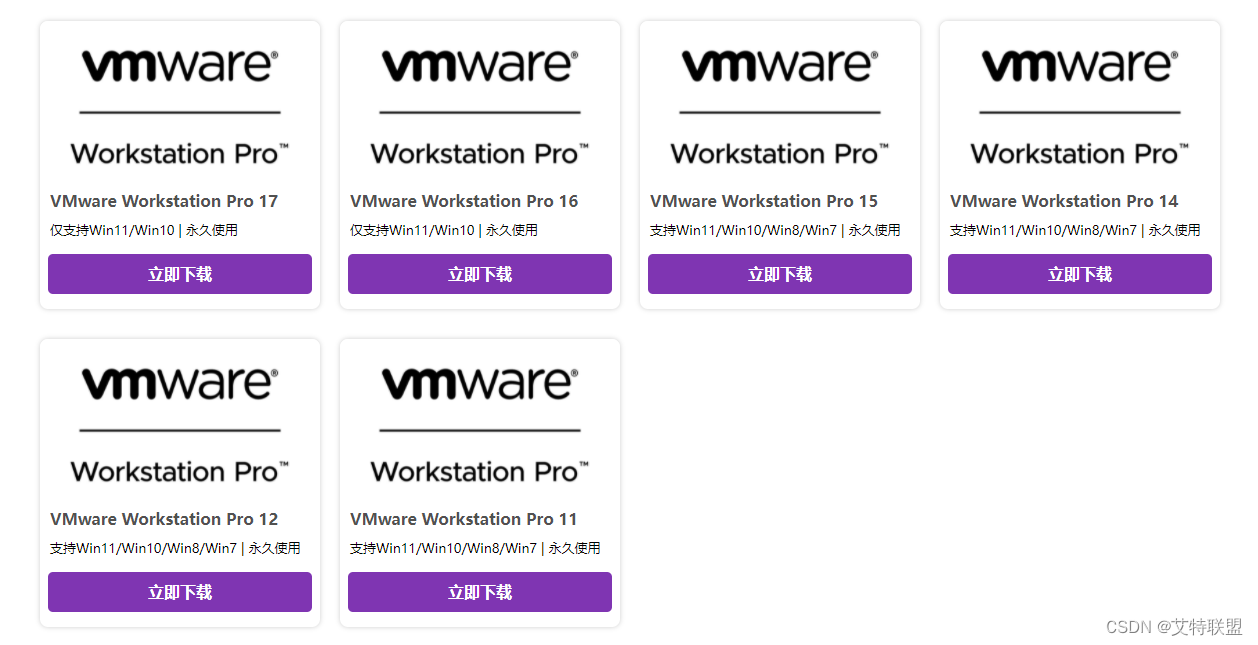

///Linha divisória///
O número da versão mais recente do VM é VM17. Por que muitas pessoas ainda usam o VM10?
Porque VM10 é uma memória dedicada para placas gráficas com bom desempenho. A memória de vídeo dedicada pode chegar a 896M. Mais tarde, a memória máxima é de apenas 128M.
Se você tiver requisitos de memória específica de vídeo, poderá escolher VM10. Claro, as funções de expansão não são tão boas quanto a versão mais recente, mas a estabilidade não é problema!
WARE escolhe a versão 10 para suportar imagens de servidor win2012R2 e win2008. O ponto fraco é que o oficial não suporta a instalação de imagens win10-win11!
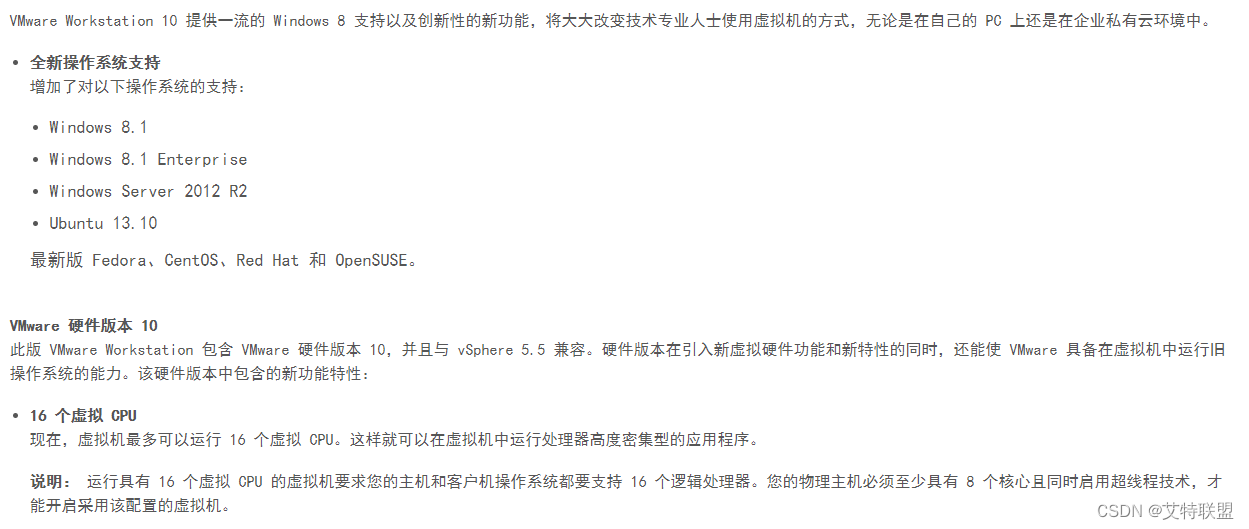
///Linha divisória///
Por que as pessoas escolhem a versão 12 se estão abaixo do VMWARE 15 e acima do VMWARE 10 ou superior, e por que escolhem a 12.59?
Porque VM12 e superior não suportam mais a função de sincronização de miniaturas de máquinas virtuais e 12.59 é a última versão de 12!
Sincronização de miniaturas: Depois que 10 imagens virtuais são abertas ao mesmo tempo, essas 10 chamadas exibições de imagens são sincronizadas com o ambiente virtual para facilitar a visualização!
O ponto fraco do 12 é que ele não suporta memória de vídeo de até 896M! Claro, é fácil entender que o VM10 não suportará isso no futuro!
Além de suportar a sincronização de miniaturas, quais são as vantagens de escolher 12,59 em vez de vm10:
1. Suporte à expansão da microarquitetura
2. Suporte à instalação de imagem virtual win10-11
3. Suporte à instalação do cliente na máquina real win10
4. Suporte para tela 4K
5. Suporte EFI para iniciar máquinas virtuais
6. Suporta configurações de memória de vídeo 2G
7. Suporta configurações de rede IPV6NAT
8. Apoie a função de suspensão automática quando o host for desligado
9. Nenhuma informação relevante sobre o VM10 pode ser vista no site oficial do VM, outras não estão listadas aqui.

É importante notar aqui que o VM12 oficialmente não suporta a instalação do ambiente virtual MAC, mas pode ser suportado através de modificação mágica!
No entanto, o VM12 oferece suporte a imagens de servidor win2016, o que é muito amigável para alunos que estudam após 2024!
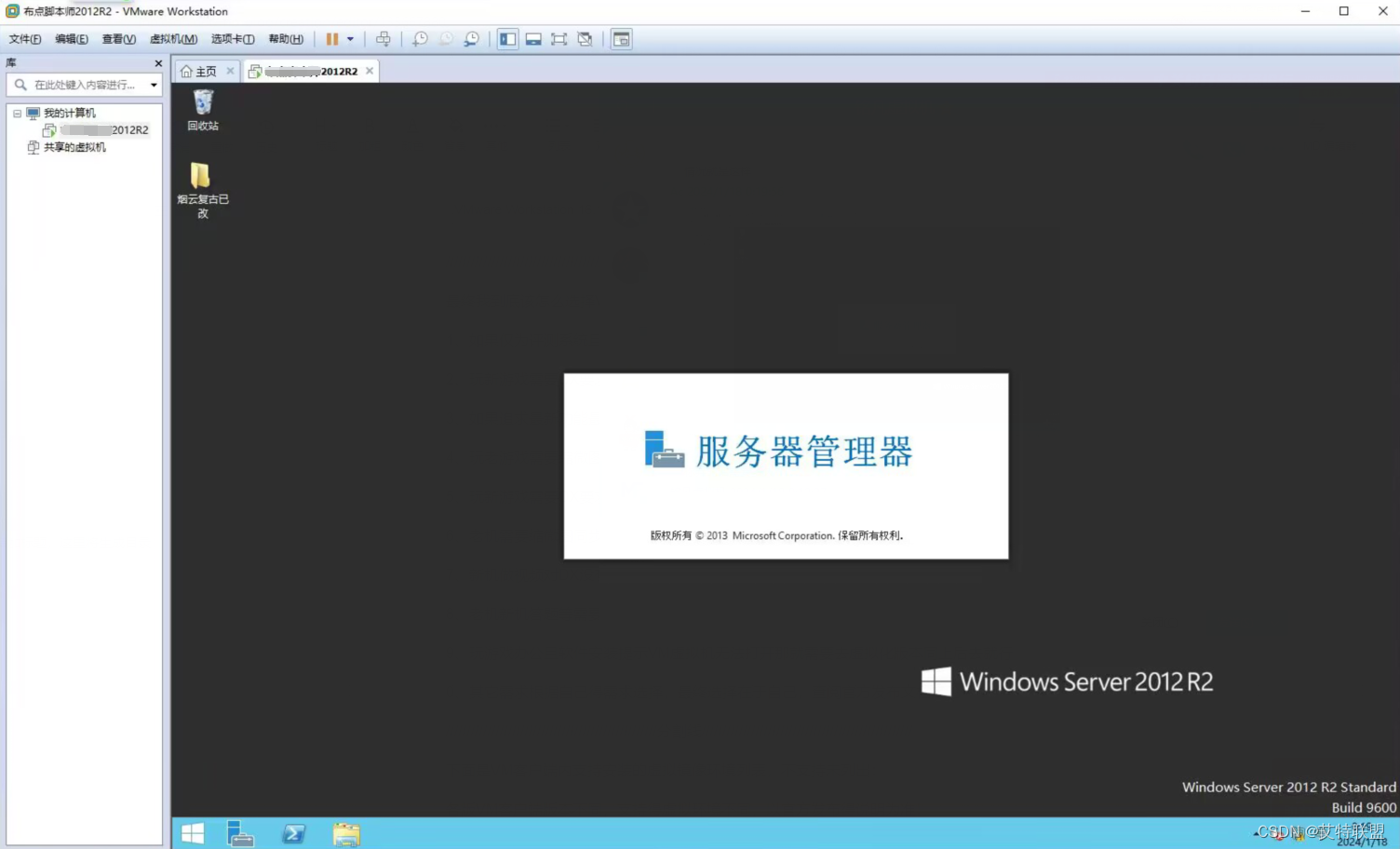
| VMware Workstation 12 Pro versão 12.5.9 | 10 de janeiro de 2018 | Compilação 7535481 |
///Linha divisória///
Por que as pessoas costumam usar 16.1.2 ao escolher o VM16?
Porque os internautas usam muito esta versão e fornecem muitas informações e instruções de configuração, então mais pessoas a escolhem!
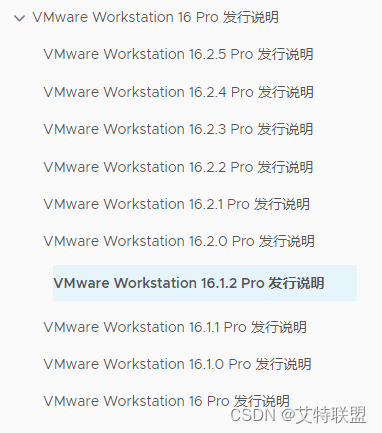
| VMware Workstation 16.1.2 Pro | 18 de maio de 2021 | Compilação 17966106 |
///Linha divisória///
Como devo escolher a versão do cliente da máquina virtual VM?
1. Se for apenas um sistema de avaliação e exigir sincronização de miniaturas, selecione VM12-12.59
2. Jogar novos jogos requer altos requisitos de DX e múltiplas seleções de dados VM16-16.12
3. Se você está procurando os recursos mais recentes e mais recentes, escolha VM17-17.5
4. Jogar jogos antigos requer sincronização de miniaturas e não requer DX. Para sistemas abaixo do WIN10, escolha VM10-10.07
5. Se você precisar de requisitos DX para jogar novos jogos e for um ambiente de máquina real do win10 ou superior, escolha VM16-16.12
6. Para máquinas antigas que precisam de sincronização de miniaturas e não possuem um sistema WIN10 de máquina real para DX, escolha VM12-12.59
7. A nova máquina não requer DX para produção de vídeo e requer cache de vídeo. VM10-10.07 está selecionado.
8. Responder perguntas em telefones antigos e novos requer a inserção de dispositivos móveis, como seleção de câmera VM12-12.59
9. Se você estiver jogando e fazendo trabalho de escritório e a instalação do software avisar que a máquina virtual VM não pode ser aberta, você precisa ir para a versão virtualizada e fazer o mesmo acima.
0. Para outras necessidades, escolha de acordo com suas necessidades.A escolha final é verificar você mesmo os documentos oficiais de liberação.
///Linha divisória///
Por fim, deixe-me explicar o que você deve prestar atenção durante o processo de teste da máquina virtual VM:
1. Para quem costuma ter telas azuis durante o uso do TOOL, mude para a versão mais recente ou desative o TOOL e selecione o arquivo de importação de mapeamento!
2. Grandes transferências de arquivos são frequentemente danificadas.Depois de conectar e desconectar o disco U, escolha o disco U para conectar-se à máquina virtual!
3. Imagens de máquinas virtuais desvirtualizadas também podem ser usadas perfeitamente. Lembre-se de fazer backup do ambiente ou dos instantâneos durante o uso!
4. Ao instalar a máquina virtual, é recomendável instalá-la em uma unidade de estado sólido, o que será muito mais rápido.
5. Acho melhor usar o HV ligado e não desligado.
6. O mapeamento sempre falha. Sua pasta de imagens não deve conter caminhos chineses ou símbolos especiais.
7. Ao desinstalar a VM, selecione a ferramenta de desinstalação CC. Se o registro não for desinstalado corretamente, a instalação falhará.
8. O código de registro pode ser obtido no Baidu. Se quiser utilizá-lo para negócios, é bom escolher a versão comercial. Geralmente, a versão pessoal é suficiente para internautas.
9. O número de núcleos para configurar o ambiente virtual durante o uso autônomo não precisa ser muito alto, 2-4 ou 4-8 é suficiente.
0. No caso de configurações multi-core, o número de núcleos pode ser definido de acordo com sua CPU. Não precisa ser muito alto para uma única linha. A versão antiga tem no máximo 16 núcleos e a nova versão tem um máximo de 25 núcleos.
///Linha divisória///
A seguir está uma lista de ambientes de imagem virtual que são suportados para instalação no cliente VM. Aqueles que não são suportados não são listados:
Cada versão do cliente VM possui versões diferentes e suporta diferentes ambientes virtuais. Consulte as instruções oficiais!
Windows Server 2022
Windows Server 2019
Windows Server 2016
Windows 11
Windows 10
Windows Server 2012 R2 Windows
Server 2012
Windows 8.1
Windows 8
Windows Server 2008 R2
Windows 7
Windows Server 2008
Windows Vista
Windows Server 2003
Windows XP
Windows 2000
Windows NT 4.0
janelas 98
janelas 95
MS-DOS 6.22 e Windows 3.1x
eComStation 2.x
Site de comércio eletrônico 1.0
FreeBSD
FreeBSD 14.x
FreeBSD 13.x
Grátis 12.x
Grátis 11.x
FreeBSD 10.x
FreeBSD 9.x FreeBSD
8.x
FreeBSD 7.x
FreeBSD 6.x
FreeBSD 5.x
FreeBSD 4.x
IBM OS/2 Warp
IBM OS/2 Warp 4.5.2
IBM OS/2 Warp 4.0
macOS 14
macOS 13
macOS 12
macOS 11
macOS 10.15
macOS 10.14
macOS 10.13
macOS 10.12
OS X 10.11
OS X 10.10
OS X 10.9
OS X 10.8
OS X 10.7
Mac OS X Server 10.6
Mac OS X Server 10.5
Servidor Netware 6.5 Servidor Netware
6.0
Servidor Netware 5.1
Servidor Netware 4.2
Leopardo 21
Solaris
Solaris 11
Solaris 10
Solaris 9
Solaris 8
SCO OpenServer 5.0
SCO UnixWare 7.0
AlmaLinux OS 8
AlmaLinux OS 9
Amazon Linux
Amazon Linux 2
Servidor AsianuxAsianux Server
7.0
Servidor Asianux 4.0
Servidor Asianux 3.0
MilagreLINUX 8
CentOS
CentOS 8
CentOS 7
CentOS 6
CentOS 5
CentOS 4
Debian 12
Debian 11
Debian 10
Debian 9
Debian 8
Debian 7
Debian 6
Debian 5
Debian 4
Desktop Fedora 24 Desktop
Fedora 23 Desktop
Fedora 22 Desktop
Fedora 21 Desktop
Fedora 20 Desktop
Fedora 19 Desktop
Fedora 18 Desktop
Fedora 17 Desktop
Fedora 16 Desktop
Mandrake Linux 10.x
Mandrake Linux 9.x
Mandrake Linux 8.x
Mandriva Linux 2011
Mandriva Linux 2010
Mandriva Linux 2009
Mandriva Linux 2008
Mandriva Linux 2007
Mandriva Linux 2006
Servidor Avançado NeoKylin Linux 6
Servidor Avançado NeoKylin Linux 7
Novell Linux Desktop 9
openSUSE Linux
openSUSE Linux 13.x
openSUSE Linux 12.x
openSUSE Linux 11.x
openSUSE Linux 10.x
Oracle Linux 9
Oracle Linux 8
Oracle Linux 7
Oracle Linux 6
Oracle企业Linux 5
Oracle企业Linux 4
Sistema operacional VMware Photon
Red Hat Enterprise Linux
Red Hat Enterprise Linux 9
Red Hat Enterprise Linux 8
Red Hat Enterprise Linux Atomic Host
Red Hat Enterprise Linux 7
Red Hat Enterprise Linux 6
Red Hat Enterprise Linux 5
Red Hat Enterprise Linux 4
Red Hat Enterprise Versões do Linux 3
Red Hat Enterprise Linux 2.1
Red Hat Linux
Red Hat Linux 9.0
Red Hat Linux 8.0
Red Hat Linux 7.0
Red Hat Linux 6.2
Loki Linux
Loki Linux 9
Loki Linux 8
Sistema Sun Java DesktopSun
Java Desktop System 2
SUSE Linux Enterprise Edition
SUSE Linux Enterprise Edition 15
SUSE Linux Enterprise Edition 12
SUSE Linux Enterprise Edition 11
SUSE Linux Enterprise Edition 10
SUSE Linux Enterprise Server 9
SUSE Linux Enterprise Server 8
SUSE Linux Enterprise Server 7
SUSE Linux 10.x
SUSE Linux 9.x
SUSE Linux 8.x
SUSE Linux 7.3
Turbolinux 11
Turbolinux 10
Turbolinux 8
Turbolinux 7
Grátis 23,10
Grátis
22,10 Grátis 22,04 Grátis
21,10 Grátis 21,04 Grátis 20,10 Grátis 20,04 Grátis 19,10 Grátis 19,04 Grátis 18,10 Grátis 18,04 Grátis 17,10 Grátis 17,04 Grátis 16,10 Grátis 16,04 Grátis 15,10 Grátis 15,04 Grátis 14. 10 Ubuntu 14.04 Ubuntu 13.10 Ubuntu 13.04 Ubuntu 12.10 Ubuntu 12.04 Ubuntu 11.10 Ubuntu 11.04